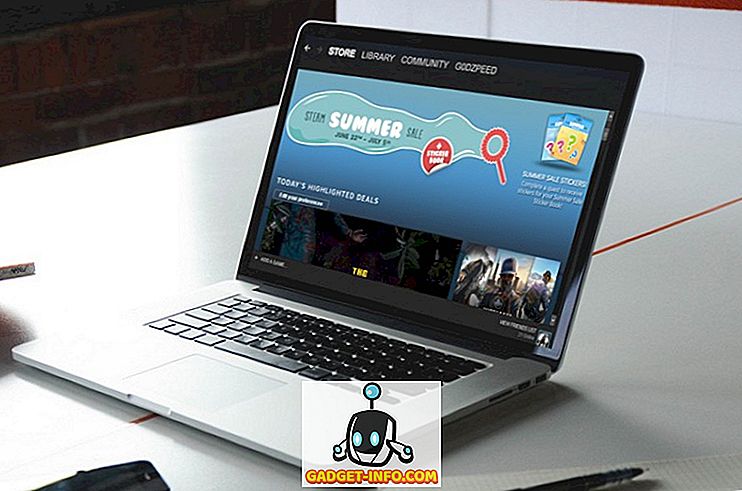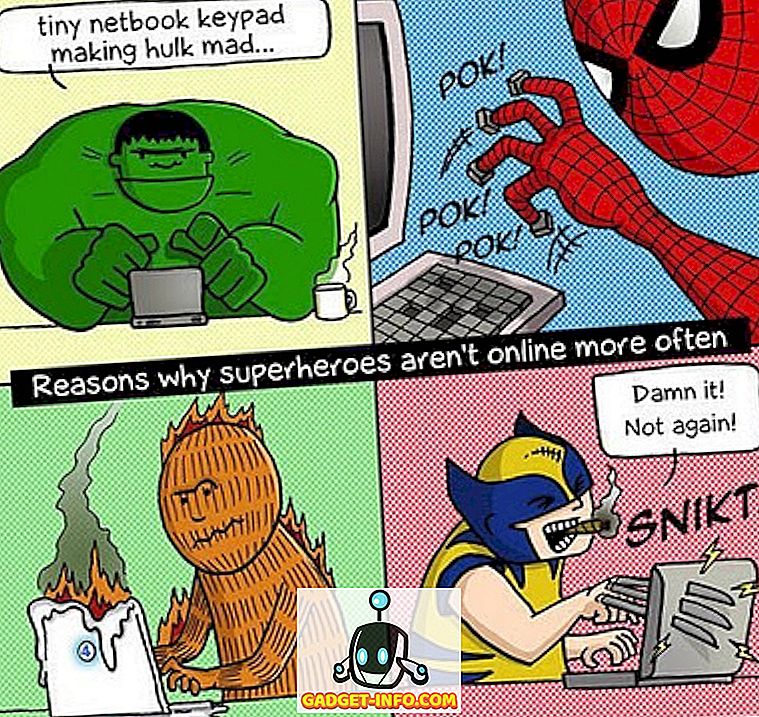Jeg har allerede skrevet om mange mærkelige og svært at få fat i fejlmeddelelser i Windows, så her er et andet problem, som jeg for nylig kom ind på på en klientmaskin, der kører Windows:
Værtsproces Rundll32 er ophørt med at arbejde
Denne besked holdt op, når brugeren forsøgte at åbne Windows Security Center. Det ville dukke op 10 gange og derefter forsvinde. Intet dårligt ville ske for systemet som en blå skærm eller nedbrud, men det var bare irriterende.

Jeg har også set denne Host Process rundll32 fejl pop op, når du forsøger at åbne andre programmer, så det ikke synes at være forbundet med et bestemt program, hvilket gør det hele sværere at løse.
Den første måde at løse dette problem på er at forsøge at huske hvilken ny software du lige har installeret på din computer. Det ser ud til at være forårsaget af et af flere programmer, herunder Nero, Intel Viiv Software, Vegas Movie Studio osv.
Metode 1 - Opdater eller Afinstaller Nero Software
Den første ting at prøve er at afinstallere eller opdatere Nero-software på din computer. Hvis du kører en ældre version af Nero-softwaren, skal du sørge for at downloade den nyeste version, der fungerer sammen med Windows.
Hvis det ikke virker, kan du prøve denne anden metode til at rette Nero-problemet:
Gå til C: \ Programmer \ Common Files \ Foran \ DSFilter og omdøbe NeroVideoProc.ax til 1NeroVideoProc.ax . Også omdøbe NeVideo.ax til 1NeVideo.ax . Genstart din computer, og det bør forhåbentlig løse dit problem, hvis du har installeret et Nero-produkt.
Metode 2 - Omdøb eller genregistrer lmpgvd.ax
Hvis du ikke har nogen Nero-software installeret, kan det skyldes andre programmer som Intel ViiV Software. Hvis du ikke er sikker på, om du har denne software eller ej, kan du gå til mappen C: \ Windows \ System32 og søge efter filen lmpgspl.ax .
Hvis det er der i system32-biblioteket, skal du omdøbe det til 1lmpgspl.ax . Genstart din computer og se om problemet går væk. Hvis ikke, kan du prøve at afregistrere filen lmpgspl.ax ved hjælp af følgende kommandoer:
regsvr32 / u lmpgvd.ax regsvr32 / u lmpgspl.ax regsvr32 / u lmpgad.ax
Metode 3 - Sluk for databeskyttelse (DEP)
En anden grund til, at denne fejlmeddelelse kunne komme op er, hvis du har DEP i gang. DEP er en funktion af Windows, der forhindrer programmer i at køre, hvis den mener, at der kunne være et problem.
Du kan deaktivere DEP ved at gå til kommandoprompten og skrive følgende kommando:
bcdedit.exe / set {current} nx AlwaysOff Genstart og se om problemet er gået væk!
Metode 4 - Sluk miniaturer i mappeindstillinger
Hvis du har dette problem, når du ser billeder eller videoer i Windows Stifinder, kan du prøve endnu en ting.
Gå til Denne computer og klik på Værktøjer og derefter Mappeindstillinger . På fanen Vis skal du markere ikonet Vis altid ikoner, aldrig miniaturer .

Dit problem skulle nu være væk. Et andet program, der kan forårsage dette problem, er K-Lite Codec-pakken, så hvis du har installeret, skal du sørge for at downloade den nyeste version, når du afinstallerer den.
Som en sidste udvej kan du have et virus eller spywareprogram installeret, så kør et antivirusprogram og se om det finder noget. Held og lykke! Send en kommentar, hvis du har spørgsmål. God fornøjelse!